Konfigurera Versionskontroll för Team Foundation på utvecklingsdatorn
Azure DevOps Services | Azure DevOps Server 2022 – Azure DevOps Server 2019
Visual Studio 2019 | Visual Studio 2022
Om du vill konfigurera Team Foundation Version Control (TFVC) på utvecklingsdatorn skapar du en arbetsyta och lägger sedan till koden.
Förutsättningar
Ett Azure DevOps-projekt. Om du inte har ett projekt skapar du ett eller får åtkomst till ett.
Skapa en arbetsyta och hämta koden
Tryck på Ctrl+0, C för att öppna sidan Anslut i Visual Studio Team Explorer-fönstret.
Högerklicka på ett projekt och välj sedan Anslut.
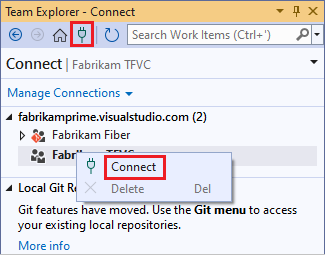
Om det projekt du vill använda inte visas väljer du Hantera Anslut ioner, väljer Anslut till ett projekt och väljer sedan det projekt du vill använda. Mer information finns i Ansluta till ett projekt.
Välj Konfigurera din arbetsyta för att mappa projektet till en mapp på utvecklingsdatorn.
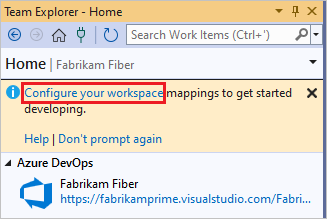
Välj Mappa och hämta för att mappa arbetsytan och hämta koden.
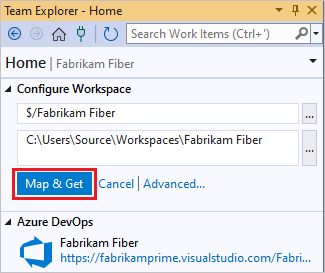
Arbeta i en huvudmapp
Om du vill förbereda dig för när ditt team växer tillräckligt stort för att behöva grenar för att hantera ditt arbete lägger du all kod i en överordnad mapp med namnet Main, till exempel $/MyTeamProject/Main.
Tryck på Ctrl+0, H för att öppna startsidan för Team Explorer.
Välj Källkontrollutforskaren.
I fönstret Källkontrollutforskaren väljer du projektet i den vänstra rutan.
På menyraden i Visual Studio väljer du Arkiv>källkontroll>Ny mapp.
I Källkontrollutforskaren byter du namn på mappen till Main.
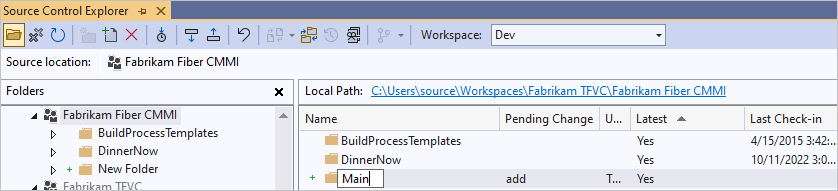
Högerklicka på mappen Main och välj Checka in Väntande ändringar.
På sidan Väntande ändringar väljer du Incheckning.
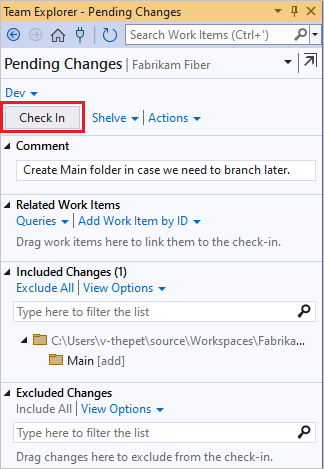
Ändringsuppsättningen är incheckad.
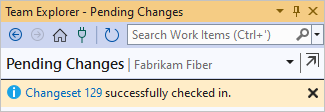
När ditt team bestämmer sig för att förgrena kodbasen kan du konvertera mappen Main till en gren. Mer information finns i Grenmappar och filer.
Lägg till din kod i versionskontroll
Om du har en idé om en ny app kan du använda TFVC-versionskontroll från början. Eller så kan du sätta en app i gång under TFVC-källkontroll.
När du skapar ett nytt kodprojekt som du vill placera under TFVC-lösningskontroll placerar du det i din mappade arbetsytemapp som c:\Users\<YourName>\Source\Workspaces\YourTeamProject\Main\.
Om du redan har en app som du vill placera under TFVC-källkontrollen flyttar du lösningen till arbetsytans mapp med Windows Utforskaren.
Tryck på Ctrl+Skift+O i Visual Studio och öppna lösningen och öppna Solution Explorer genom att trycka på Ctrl+Alt+L.
Högerklicka på lösningen i Solution Explorer och välj Lägg till lösning i källkontroll.
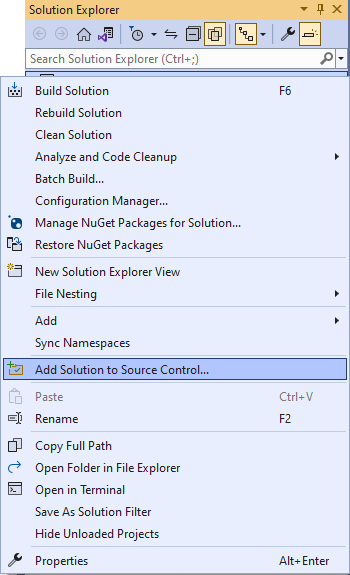
I dialogrutan Lägg till lösning till källkontroll granskar du informationen och väljer sedan OK.
När du är klar trycker du på Ctrl+0, P för att checka in ändringarna.
Nästa steg
Om du är nybörjare på den här processen kan du få en detaljerad stegvis genomgång.
Om mappstrukturen är komplex eller om du använder grenar kan du skapa en eller flera arbetsytor och optimera dem för att uppfylla dina behov.